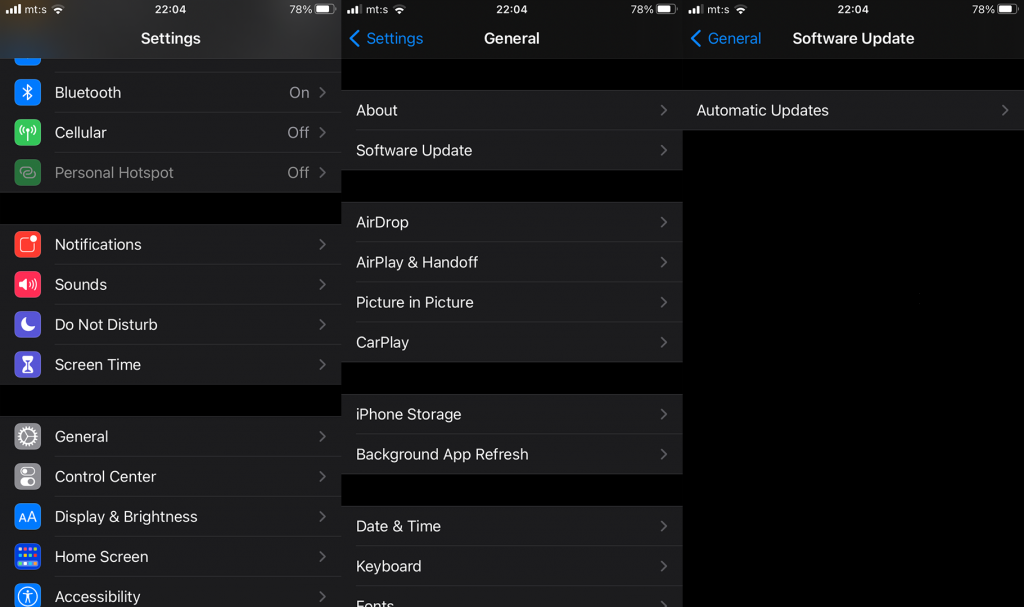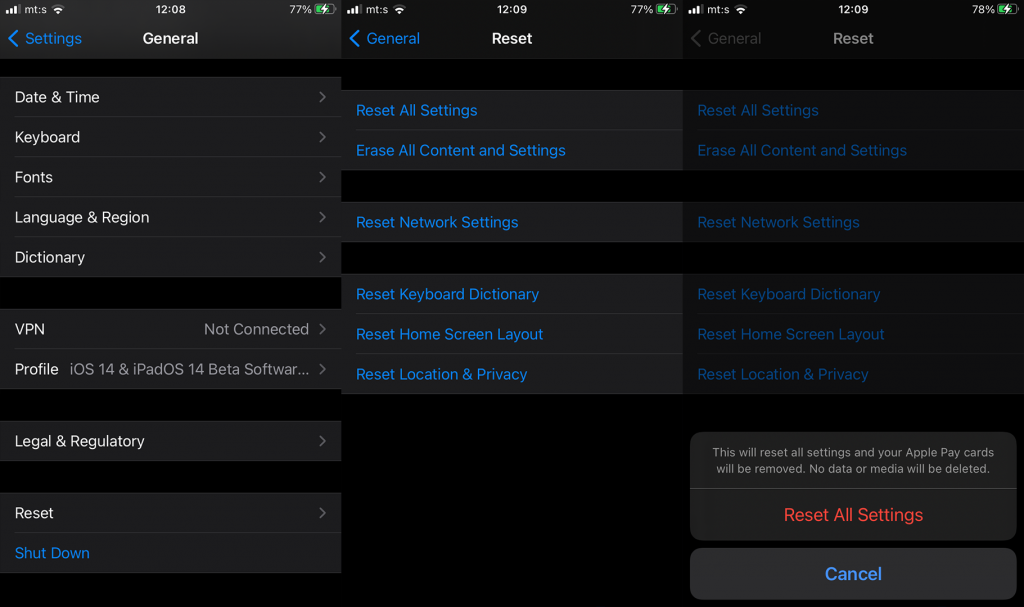Los iPhone son famosos por su gran construcción, robustez y longevidad. Sin embargo, cada pieza de hardware premium es susceptible de dañarse con el tiempo. Algunos usuarios de iPhone informan que el sonido de su iPhone no funciona sin auriculares. Esto apunta de inmediato a la falla del altavoz (o altavoces). Tenemos algunas sugerencias útiles, pero tenga en cuenta que, en la mayoría de los casos, se trata de un problema de hardware y ninguna solución de problemas relacionada con el software ayudaría.
Tabla de contenido:
- Verifique el interruptor silencioso y no molestar
- Limpiar altavoces
- Actualizar iOS
- Restablecer todos los ajustes
¿Por qué mi iPhone de repente no tiene sonido?
1. Verifique el interruptor silencioso y no molestar
En primer lugar, compruebe los modos Silent Switch y Do Not Disturb. Aunque estas opciones particulares no tienen mucho que ver con los sonidos de la aplicación, vale la pena deshabilitar No molestar y apagar el Interruptor silencioso para que no tengas que preocuparte por esto. En la gran mayoría de los casos, el problema es el hardware. Pero, mientras estemos aquí, hagamos todo lo que podamos para eliminar toda sospecha de las posibles causas del software.
Para deshabilitar No molestar en un iPhone, acceda al Centro de control y desactive el ícono No molestar (el ícono de la luna). Si esto no ayuda, intente con lo único que puede hacer que es limpiar el altavoz lo mejor que pueda. A menos que tenga un conjunto particular de herramientas y habilidades y su dispositivo no esté en el período de garantía.
2. Limpiar altavoces
Use la lata de aire comprimido o algo similar para eliminar cada pequeña pieza de escombros que encontró su camino dentro de su altavoz. Eso puede ser arriesgado, por lo que sugerimos usar un cepillo pequeño y suave o un palillo de dientes, pero tenga mucho cuidado ya que un palillo puede dañar las partes internas del altavoz.
Después de rascar toda la suciedad, usa cinta protectora de pintor. Péguelo con cinta adhesiva sobre el altavoz y agite el teléfono para que todo el polvo, los residuos, la suciedad y demás se adhieran a la cinta.
Si eso no ayuda, pruebe los últimos dos pasos de solución de problemas orientados al software y prepárese para llevar su dispositivo a reparar.
3. Actualizar iOS
Puedes intentar actualizar iOS. Tal vez la versión de firmware que ejecuta tiene algún error extraño que afecta el sonido. Una posibilidad remota, por decir lo menos, pero vale la pena intentarlo.
A continuación, le mostramos cómo actualizar iOS en su iPhone:
- Abre Configuración .
- Seleccione Generales .
- Presiona Actualización de software .
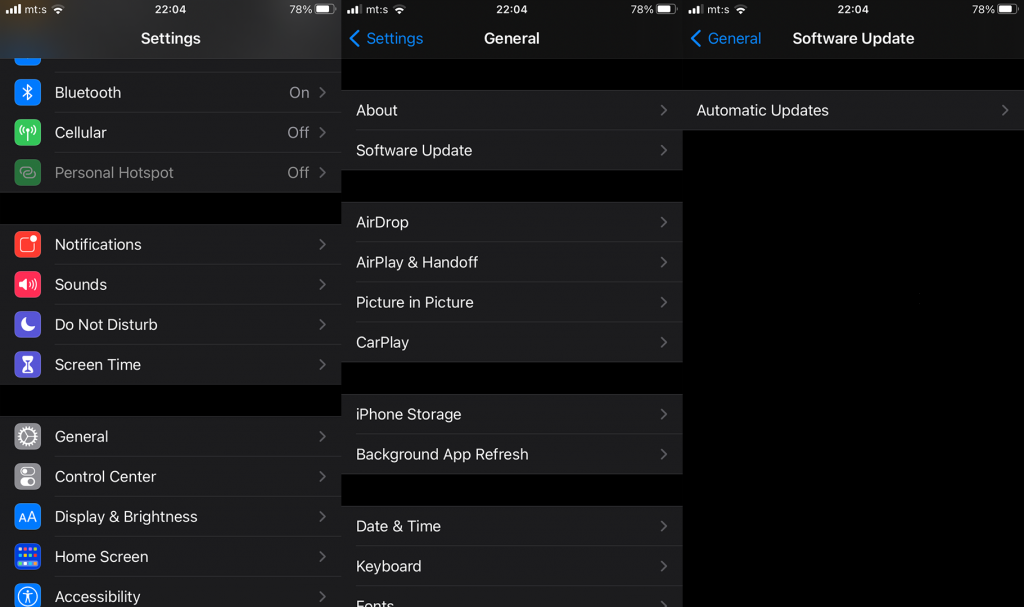
- Busque actualizaciones e instálelas si hay alguna disponible.
Si el sonido de su iPhone aún no funciona sin auriculares, verifique el último paso a continuación.
4. Restablecer todas las configuraciones
Finalmente, en cuanto al software, solo tenemos una recomendación. Con el procedimiento Restablecer todas las configuraciones, sus datos permanecen intactos, pero todas las configuraciones se restauran a los valores de fábrica. Esto es lo último que puede hacer antes de llevar su teléfono a reparar. Si su iPhone todavía está en el período de garantía, eso no debería ser un gran problema. Por otro lado, las reparaciones pueden ser bastante costosas. Sobre todo si optas por el servicio de reparación oficial de Apple.
Aquí se explica cómo restablecer todas las configuraciones en un iPhone:
- Abre Configuración .
- Presiona Generales .
- Desplácese hacia abajo y toque Restablecer .
- Toque Restablecer todas las configuraciones e ingrese su PIN/contraseña cuando se le solicite.
- Confirme para que su dispositivo pueda restablecer todas las configuraciones del sistema.
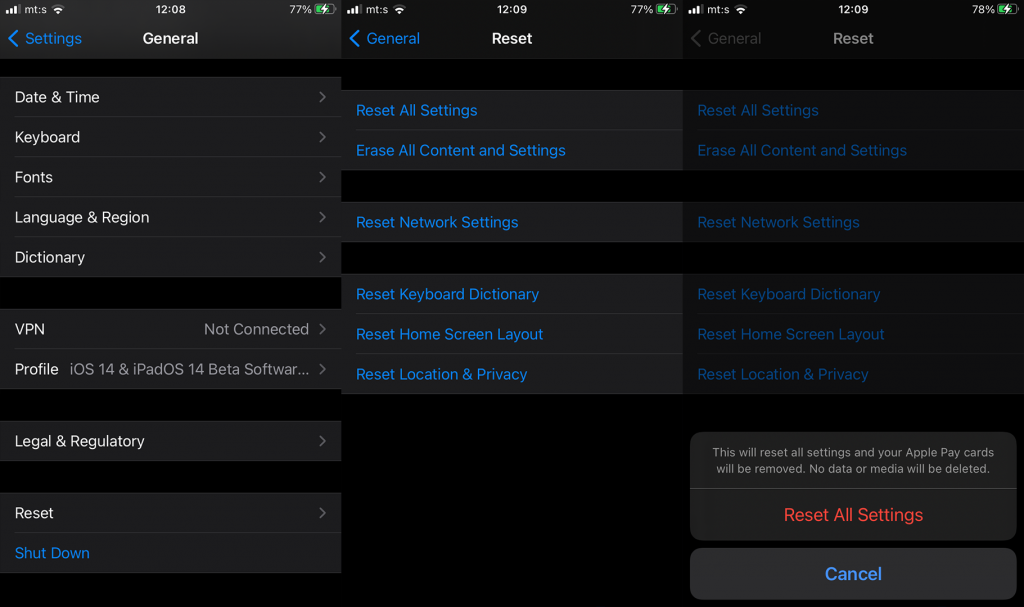
Deberias hacer eso. Gracias por leernos, háganos un favor y comparta cualquier solución alternativa que haya funcionado para usted. Puede hacerlo en la sección de comentarios a continuación.